ティックトックにおける再投稿とは、リツイート機能のような役割を意味します。
TikTokで再投稿をするやり方や、できない時の設定方法など詳しく紹介します。

TikTokには、新しく実装された機能があります。
TikTokの再投稿をしてみたいと思っている方もいらっしゃるかもしれません。「TikTokの再投稿」という新しい機能が追加される前は、自分のお気に入りの動画を自分のフォロワーに伝えたい場合、著作権的に問題になる可能性がありました。
以前は、自分の好きな動画を紹介しようとすると、一度動画をダウンロードしてから、再アップロードするしか方法がありません。
このような問題を解決してくれるのが「TikTokの再投稿」です。
「TikTokの再投稿」とは、どのような機能かを詳しく見ていきましょう。
目次
TikTokの新機能「再投稿」

「TikTokの再投稿」を行うことで、著作権の問題に触れることなく、フォロワーに自分の紹介したい動画を伝えることができます。
「TikTokの再投稿」の機能がなかったときは、TikTokで動画を共有する場合、「デュエット」や「リミックス」という方法で行っていました。
しかし、これらの機能を活用する場合、動画を加工しなければなりません。
TikTokの動画をそのまま共有したいと考えている方には、「TikTokの再投稿」が役立つでしょう。
「TikTokの再投稿」に似た機能が、他のSNSにもあります。
どのような役割を果たすのかを解説します。
ティックトックの再投稿とはリツイート機能!
ティックトックの再投稿とはリツイート機能と同じだと理解するとわかりやすいです。
ティックトックだけでなく、TwitterなどのSNSを利用した経験をお持ちの方もいらっしゃるのではないでしょうか?
「TikTokの再投稿」をすることによって、Twitterにおけるリツイート機能と同じ役割を果たしてくれます。
Twitterでリツイートをすると、自分が共有したいツイートがフォロワーに流れます。
TikTokの再投稿をすると、Twitterのリツイートと同じように、フォロワーのタイムラインに表示されることになるでしょう。
「TikTokの再投稿」のやり方を詳しく解説するので、試したことがない人は、ぜひ挑戦してみてください。
\今月のおすすめ!/
▲から無料でインストールできます▲
TikTok再投稿(リツイート)のやり方
自分がフォローしている人から、TikTok再投稿(リツイート)が流れてきたことがあるという経験をした方もいらっしゃるのではないでしょうか 。
TikTok再投稿をやったことがないと、やり方がわからず、不安に思われる方もいらっしゃるかもしれません。
TikTok再投稿のやり方さえ覚えてしまえば、簡単に実行することが可能です。
TikTok再投稿を行う動作としては、「シェア」をして「再投稿」をタップするだけです。
TikTok再投稿の手順①「シェア」ボタンを押す
TikTok再投稿を行うときは、自分のお気に入りの動画を開きます。
動画画面の右下に「矢印」のマークがあることを確認してください。
この「矢印」ボタンをタップすると「シェア」をすることが可能です。
TikTok再投稿の手順② 「再投稿」ボタンを押す
「矢印」のマークを押して、「シェア」すると、送信先の画面が表示されます。
左上に黄色のボタンで「再投稿」ボタンがあるのを確認してください。
この「再投稿」ボタンをタップすると、「再投稿」が完了です。
本当に「再投稿」されているかを確かめるためにも、「再投稿」ボタンを押した後に、TikTokの画面上に「再投稿されました」と表示されていることを確認しておきましょう。
TikTokで再投稿ができないときの対処法

新しく実装されたばかりの機能のため、まだまだ認知されていないことも多いです。
また、テスト的に運用されているケースも考えられるため、一部のユーザーしか「TikTokの再投稿」ができない可能性もあります。
「TikTokの再投稿」自体が表示されない場合は、そもそも機能が搭載されていないケースも考えられるため、実装されるのを待つことになります。
「TikTokの再投稿」が表示されているにも関わらず、再投稿ができない場合は、別の理由が考えられるでしょう。
たとえば、投稿をおすすめしたい友達と相互フォローになっていないことが挙げられます。
「TikTokの再投稿」で共有された動画は、相互フォロー関係にある者同士しか行うことができないことを覚えておきましょう。
「TikTokの再投稿」が表示されており、投稿をおすすめしたい友人と相互フォロー関係同士であるにも関わらず、「TikTokの再投稿」ができない場合は、設定を見直してみてください。
TikTokで再投稿ができないときは、TikTokの設定を確認する必要があります。
どの画面から設定を切り替えるのかを解説します。
TikTokで再投稿した動画の確認方法とは?

TikTokで再投稿した動画は、自分のTikTokプロフィールには表示されません。フォロワーの「おすすめ」フィードにのみ表示されます。
もし自分の好きな動画を再投稿したかどうか覚えていないという方は、再投稿した動画を訪問してみてください。
再投稿した動画の場合は、左下の部分に「再投稿しました」と表示されているはずです。
もし、再投稿したはずなのに表示がされていない場合は、ネット環境のトラブルなどで再投稿ができていなかったケースも考えられるため、再投稿しましょう。
TikTokで再投稿した動画の消し方
また、間違えて再投稿してしまったというケースも考えられます。
TikTokで再投稿した動画の消し方を見ていきましょう。
削除したい再投稿した動画の画面を表示します。
左側に「再投稿しました」という表示がされていることを確認したら、右側の「矢印」ボタンを押し、「シェア」画面に進んでください。
黄色の「再投稿を削除」というボタンをタップすると、TikTokで再投稿した動画が取り消しされます。
TikTok再投稿機能でアプリを楽しもう。
TikTokで再投稿をするやり方や、できない時の設定方法など解説しました。
TikTokの再投稿を使いこなすことができるようになれば、自分のお気に入りの動画をわざわざダウンロードして、加工後に再アップロードを行う必要がなくなります。
TikTokで再投稿を行うと、Twitterのリツイートのように、フォロワーに自分の好きな動画を共有することが可能です。
事務所ならライブ配信のノウハウを教えてくれる
今回は『Webチャージ』の解説をしました!
このような情報は特にTikTokは運営からの通知やお得情報が乏しく、尚且つわかりづらいため、
なかなかフリー活動での情報収集には限界があります。
そしてその情報を自力で会得する時間で配信時間が削られてしまいます。
その点ライバー事務所は、配信を盛り上げるためのトーク内容やトーク術、リアクションなどさまざまな配信のノウハウを教えてくれます。
ライブ配信に慣れてくると、自然にリアクション方法なども身についてきますが、早い段階で教わっていた方が、リスナーが少ない停滞期も短く済みリスナーも順調に増やせますよ。
また、あなたの雰囲気に合った配信スタイルなども提案してもらえるので、1人で伸び悩んでさまざまな方法を試して迷走することもありません。
確実に実力をつけて人気ライバーを目指したい人は、ライバー事務所であなただけの配信スタイルを身に付けてください。
TikTokLIVE配信に挑戦しよう。
 ライブ配信のメリットは、以下の4つがあげられます。
ライブ配信のメリットは、以下の4つがあげられます。
・コミュニケーションが楽しめる
・あまり手間がかからない
・フォロワーが増えやすい
1つ目は、配信者との距離が近い点があげられます。
ライブ配信は直接ライバーとリスナーがコミュニケーションができるため、動画やSNSと比較してとても距離を近く感じられるはずです。 2つ目は、コミュニケーションが楽しめる点。
ライブ配信は特性上、ライバーとリスナーはリアルタイムのコミュニケーションが楽しめます。
コメントはもちろん、ギフトやスタンプなど、ライブ配信ごとにさまざまな要素があるため、色々な方法のコミュニケーションを楽しみましょう。 3つ目は、あまり手間がかからない点があげられます。
ライブ配信はスマホ一つあればすぐに取り組むことができ、思い立った時にすぐ配信することが可能です。 動画とは違い編集の手間がないため、初心者でも気兼ねなく始められるのは大きなメリットとなるでしょう。 そして4つ目にはアカウントのフォロワーがかなり増えやすく、配信で獲得したフォロワーが投稿も視聴する為、投稿もバズりやすくなります。
配信するなら事務所所属がオススメ

TikTokLIVEの最新情報を常に獲得するには、事務所所属のライバーとして活動するのも一つの方法です。
事務所所属のライバーとして活動をする主なメリットは以下の4つ。
そしてさらに、おすすめ表示する特別待遇も可能です! そのためフリーライバーと比較すると事務所に所属して受けられるメリットの方が圧倒的に大きいです!
TikTokLIVEするならONECARATがオススメ
ONECARATでTikTokLIVEを始めるメリット
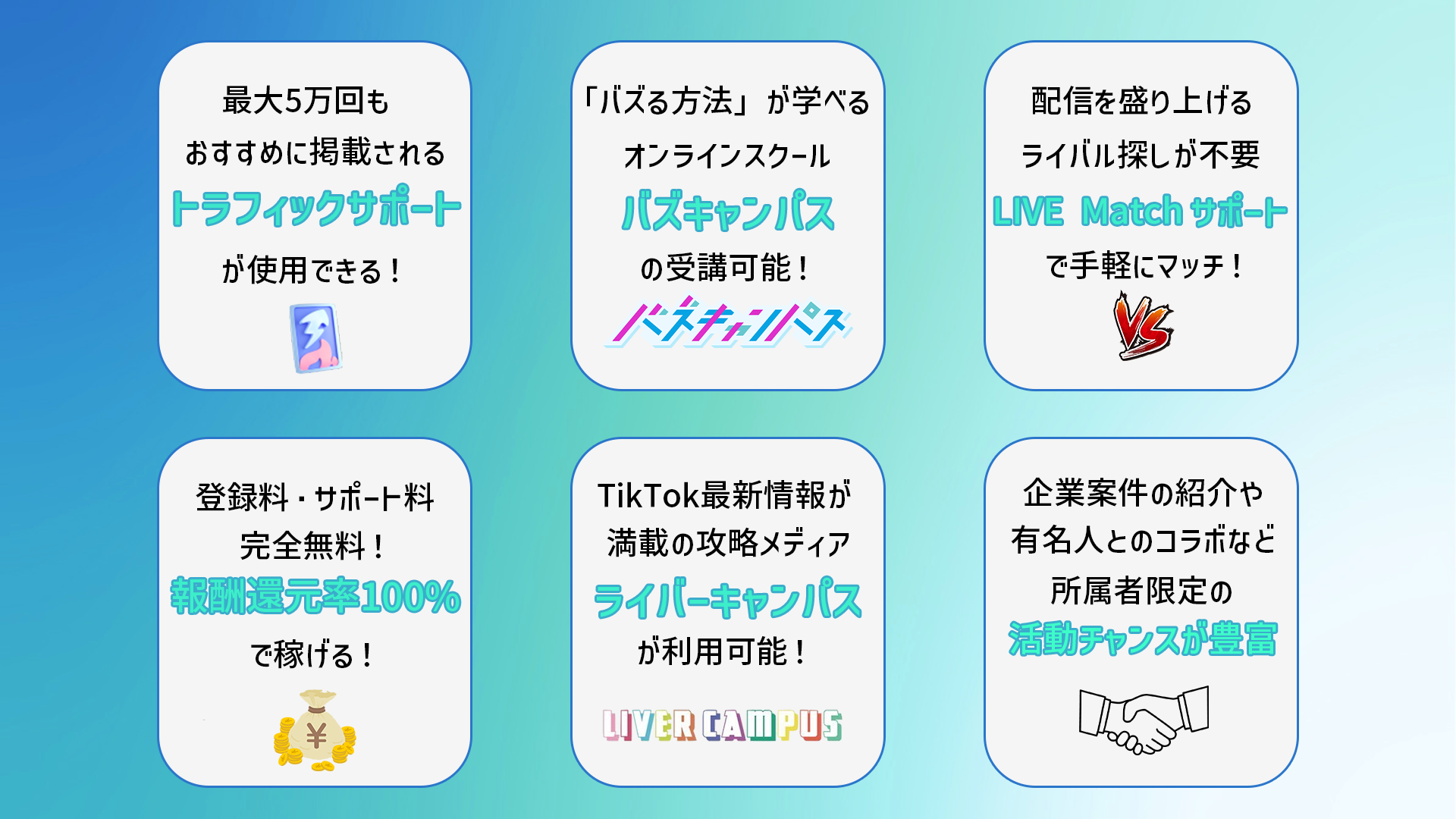
ONECARAT所属ライバーとして活動をする主なメリットは以下の6つ。
・オンラインスクール「バズキャンパス」の受講可能
・LIVE Matchサポートで手軽にマッチができる
・登録料・サポート料完全無料、報酬還元率100%
・ライバーキャンパスの利用可能
・企業案件紹介や有名人とコラボチャンスが豊富
これらのサポートを受けられるというのは、ONECARAT所属ライバーならではの特権といえるでしょう。
◇街頭ビジョン
◇有名雑誌
◇ラファエルのYouTube
◇モデル撮影案件
ONECARATのTOPライバーが集結する年間表彰式など、大型イベントも開催しています。
他にも、フリーライバーと比較すると事務所で受けられるメリットの方が多くなることが大半です!
ライブ配信に興味がある方は、
ONECARATに相談してみてください!

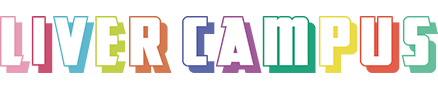














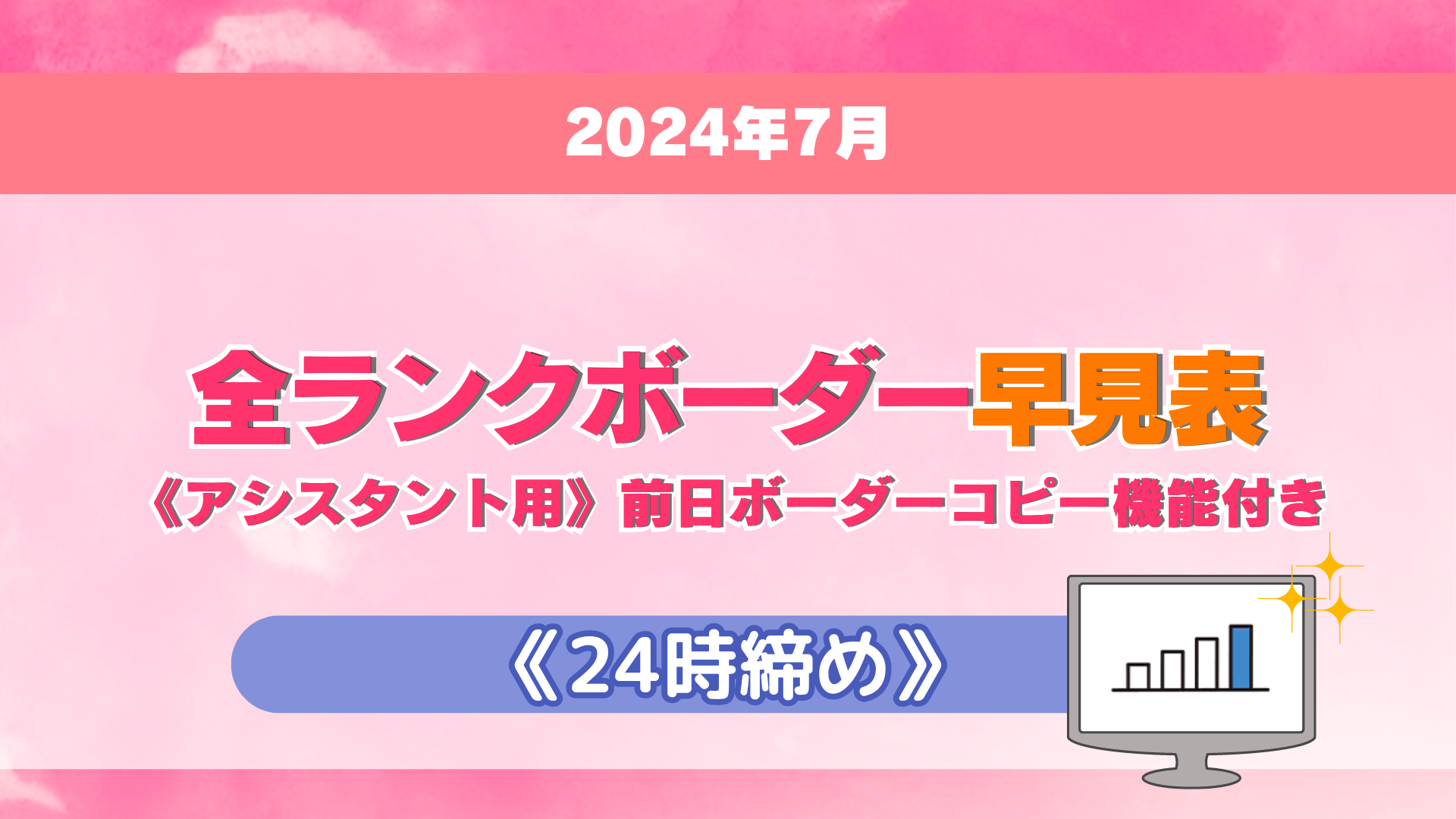














































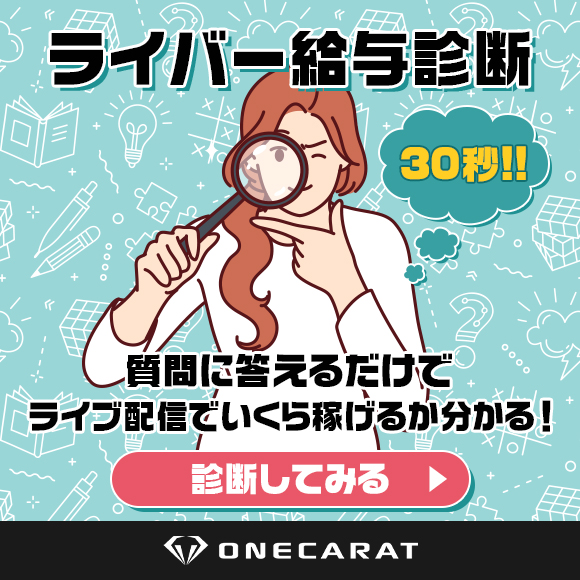







・ライブ配信以外の仕事を紹介してもらえる可能性がある
・人気が出るためのノウハウを教えてもらえる
・最新情報や機能説明がすぐに取得できる。